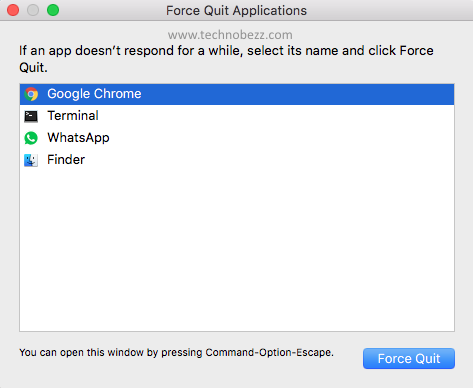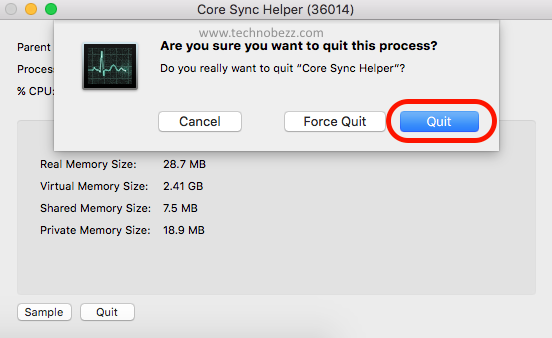So beheben Sie einen eingefrorenen Cursor auf dem Macbook Pro
Ein Cursor ist einer der wichtigsten Teile Ihres MacBook Pro. Er zeigt auf Tasten auf dem Computerbildschirm und zeigt die aktuelle Position an. Wenn der Cursor auf Ihrem MacBook Pro eingefroren ist oder zufällig springt, beeinträchtigt dies Ihre Arbeit. So beheben Sie das Problem.
So beheben Sie einen eingefrorenen Cursor auf dem MacBook Pro
Apps zwangsweise beenden
Wenn der Cursor einfriert, nachdem Sie eine bestimmte App oder Website geöffnet haben, verschwindet das Problem wahrscheinlich, nachdem Sie die App geschlossen haben. Wie gehen Sie vor, wenn Sie den Cursor nicht bewegen können? Sie können die Tastenkombinationen verwenden.
Drücken Sie gleichzeitig die Tasten „Befehl“, „Optionen“ und „Esc “. Sobald das Popup-Fenster angezeigt wird, markieren Sie die App, die Sie schließen möchten, und klicken Sie auf „Sofort beenden“.
Aktivitätsanzeige öffnen
Wenn zu viele Apps oder Tabs im Browser gleichzeitig geöffnet sind, kann der Arbeitsspeicher Ihres Macs knapp werden. Aus diesem Grund können Sie den Cursor auf Ihrem Computer nicht bewegen.
Das Freigeben des RAM kann die Lösung für dieses Problem sein. Sie können die Befehls- und Leertaste gleichzeitig drücken, um Spotlight zu öffnen. Geben Sie dann „Aktivitätsmonitor“ ein und klicken Sie darauf. Doppelklicken Sie nun auf den nicht reagierenden Prozess, der zu viel Speicher und Bindungen verbraucht. Beenden.
Starten Sie Ihr MacBook neu
Der eingefrorene Cursor auf Ihrem MacBook Pro kann manchmal durch einen Neustart Ihres Macs behoben werden. Trennen Sie vor dem Herunterfahren des Macs sämtliches Zubehör davon.
Wenn der Cursor eingefroren ist und Sie nicht zum Apple-Menü navigieren können, um den Computer auszuschalten, halten Sie die Einschalttaste einige Sekunden lang gedrückt.
Reinigen Sie das Trackpad
Wenn Sie das Trackpad nur zum Navigieren auf Ihrem MacBook verwenden, versuchen Sie, es von Staub, Fingerabdrücken usw. zu befreien. Stellen Sie außerdem sicher, dass Ihre Finger sauber, trocken und ölfrei sind. Trennen Sie den Computer vom Stromnetz und fahren Sie ihn herunter, bevor Sie das Trackpad reinigen.
Verwenden Sie zum Reinigen ein Mikrofasertuch oder ein weiches, fusselfreies Tuch. Sprühen Sie den Reiniger auf das Tuch und wischen Sie es vorsichtig ab. Sprühen Sie den Reiniger nicht direkt auf das Trackpad.
SMC zurücksetzen
Wenn keine der oben genannten Methoden den eingefrorenen Cursor auf dem MacBook Pro vorübergehend beheben kann, versuchen Sie, die System Management Control (SMC) zurückzusetzen.
- Schalten Sie Ihr MacBook aus
- Drücken Sie Umschalt, Strg und Optionen auf der linken Seite der Tastatur
- Halten Sie den Einschaltknopf etwa 10 Sekunden lang gedrückt
- Lassen Sie alle Tasten und den Netzschalter los
- Schalten Sie Ihr MacBook ein.